Zvuk na prijenosnom računalu ne uključuje što učiniti. Ažuriranje i ponovna instalacija kontrolera zvuka. Problemi s vozačem
Danas je prijenosno računalo vrlo traženo zbog svoje funkcionalnosti i praktičnosti, ali čak i najnapredniji model može imati problema. Jedan od njih je nagli gubitak zvuka, što stvara brojne dodatne probleme.
Mnogo je uobičajenih razloga za nedostatak zvuka na prijenosnom računalu. Srećom, većina njih u potpunosti podliježe servisiranju čak i bez uključivanja stručnjaka - dovoljno je pažljivije "pregledati" svoje prijenosno računalo. Mogući razlozi:
Problemi s ugrađenom uslugom Windows
Nije tajna da je operativni sustav povezan s funkcijama i uslugama i putem njih kontrolira računalni uređaj. Ponekad je problem sa zvukom u onemogućavanju Windows usluge. Možete provjeriti njegov status na upravljačkoj ploči u izborniku Start, 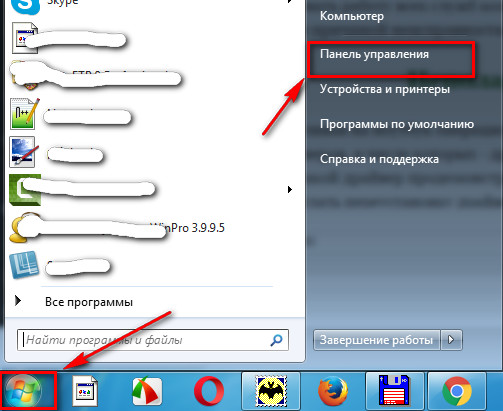 gdje biste trebali odabrati "Administracija" (na zaslonu ploče "Velike ikone - u suprotnom nećete pronaći stavku" Administracija ").
gdje biste trebali odabrati "Administracija" (na zaslonu ploče "Velike ikone - u suprotnom nećete pronaći stavku" Administracija "). 
Otvara se prozor. Odabiremo "Usluge". 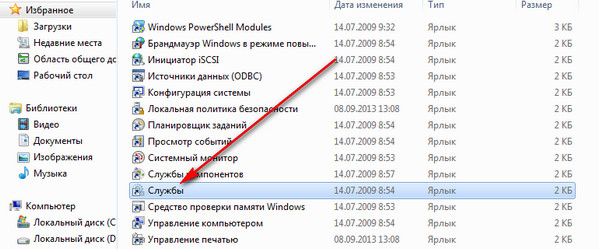
U prozoru koji se pojavi možete kontrolirati rad svih računalnih usluga, uključujući Windows Audiošto može biti uzrok kvara. 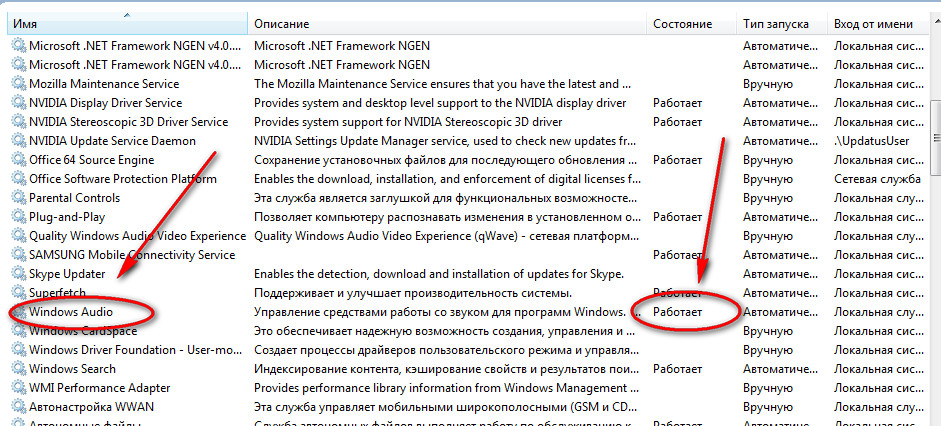 Ako se ova usluga ne pokreće, zasigurno neće biti zvuka.
Ako se ova usluga ne pokreće, zasigurno neće biti zvuka.
Isključivanje zvuka u upravitelju uređaja
Možete više provjeriti rad ovog ili onog prijenosnog uređaja na jednostavan način nego analizom iznutra - u tu je svrhu izumljen upravitelj uređaja (dolje u članku sve je prikazano na slikama). Ovdje možete pratiti njihov rad i stoga provjeriti radi li. U izborniku "Start" odaberite "Moje računalo", gdje kroz "Svojstva" pronađite Upravitelj uređaja. Ovdje otvorite svoj audio uređaj da biste provjerili je li vidljiv sustavu.
Problemi s vozačem
Ponovna instalacija na prijenosnom računalu operacijski sustav, važna faza je uvijek instalacija, uključujući upravljački program na zvučnoj kartici. Međutim, ne postoji jamstvo da će takav vozač pokazati najvišu i, štoviše, trajnu kvalitetu. Pokušajte ponovo instalirati upravljački program za karticu - ponekad je upravo u tome problem, što se ispostavlja nedostatkom zvuka na prijenosnom računalu.
Dolazak do vozača
Gumb "Start" -> "Control Panel" 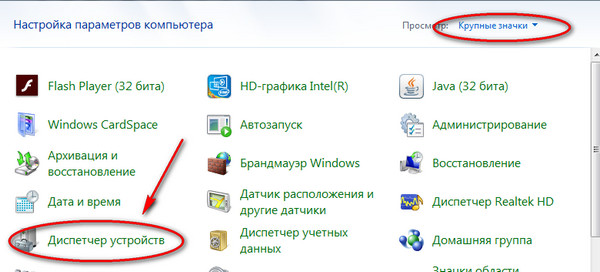
Odabiremo "Dispečer ....". Pronađite i otvorite (kliknite trokut s lijeve strane) "Zvučni videozapisi i igre ...". Označite svoj audio uređaj i kliknite desnu tipku miša. U kontekstnom izborniku kliknite Ažuriraj upravljačke programe. 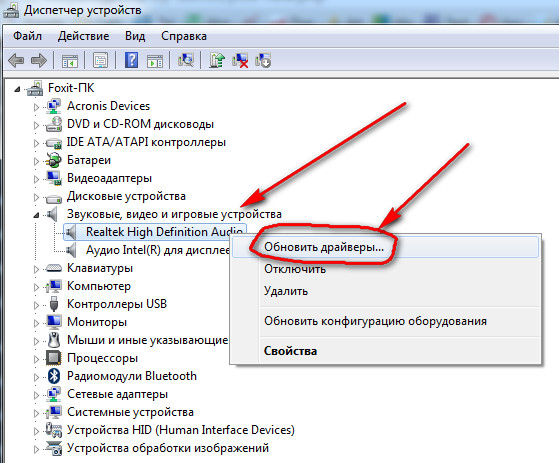
Neispravnost postavki BIOS-a
Gubitak zvuka često je povezan sa sastankom oko postavljanja, na kojem možete aktivirati bilo koju funkciju ili bilo koju opremu. Provjerite rad zvučne kartice kroz BIOS, gdje bi audio funkcija trebala biti na svom položaju omogućiti... Ako je kartica integrirana u matičnu ploču, pronađite odgovarajući odjeljak s integriranim uređajima u BIOS-u.
Ostali razlozi
Između ostalih razloga, najčešća je potreba za ponovna instalacija sustava Windows... Produktivnost sustava naglo pada kad se ponište određene postavke.
Osim toga, ako zvuk nestane, zvučna kartica može pokvariti (na primjer, izgorjeti). U ovom slučaju, nijedna reanimacija ga neće moći obnoviti, a jedini je izlaz stjecanje nova kartica za laptop.
Drugi razlog kvara mogu biti zvučnici, odnosno njihova magnetizacija. Pokušajte privremeno odspojiti sve računalne uređaje s mreže.
Istražite sve navedene uzroke da biste prepoznali problem i brzo ga riješili. Ako niti jedna radnja nije pomogla, morat ćete potražiti pomoć u radionici, gdje će stručnjaci brzo vratiti zvuk na vašem prijenosnom računalu.
Situacija: prijenosno računalo (asus), Win 8.1, Realtek zvuk HD.
Ako zvuk nestane nakon ponovne instalacije sustava Windows
U ovoj, najčešćoj varijanti, razlog nestanka zvuka gotovo je uvijek povezan s upravljačkim programima zvučne kartice. Čak i ako je Windows "sam instalirao sve upravljačke programe", ikona glasnoće prikazuje se u području obavijesti, a u upravitelju uređaja - vašem zvučna kartica Realtek ili nešto drugo, to ne znači da ste instalirali ispravne upravljačke programe.
Dakle, kako bi zvuk radio nakon ponovne instalacije OS-a, možete i po mogućnosti koristiti sljedeće metode:
1. Stacionarno računalo
Treba napomenuti da ako zvuk na prijenosnom računalu nestane, prije svega trebate potražiti, nakon čega točno. Možete često koristiti vanjske zvučnike ili ih imate loš zvuk u slušalicama i uvrnuli ste se u utičnicu.
Desnom tipkom miša kliknite Zvučnici i odaberite Svojstva.

Dalje, morate otići na karticu "Napredno" i poništiti "Dopusti aplikacijama upotrebu uređaja u ekskluzivnom načinu" i "Daj prednost aplikacijama u ekskluzivnom načinu". Prikazano na donjoj slici.
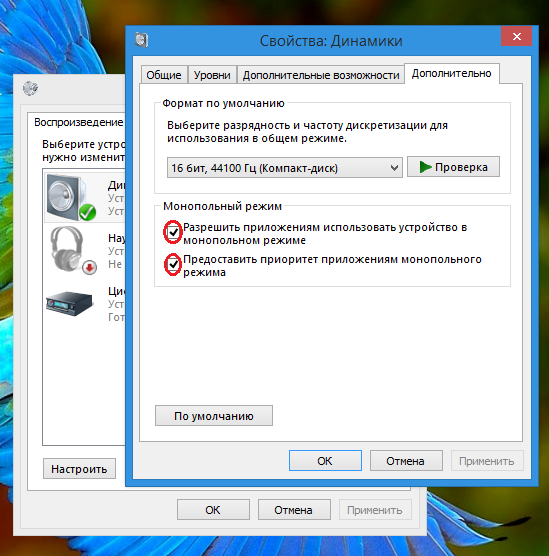
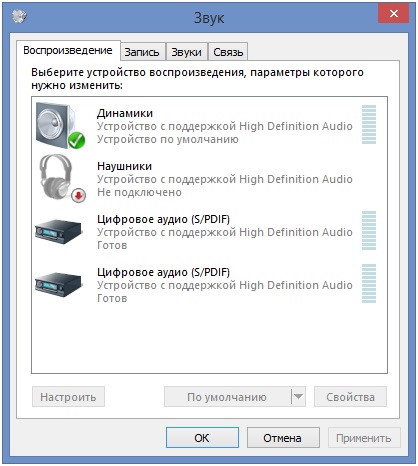
Drugi uobičajeni uzrok je isključenje usluge reprodukcije zvuka. Da biste ga ponovno pokrenuli, idite na Upravljačka ploča - Administrativni alati - Usluge. U prozoru koji se otvori pronađite uslugu "Windows Audio".

8. Pokušao vratiti Nvidijin upravljački program
9. Čitao sam o rješavanju problema sa zvukom iz podružnice Windows 10.
10. Ažurirano DirectX.
Kategorija
Licenca- YouTube standardna licenca
Kartica Zvuk, video i igra kontroleri prikazuju sve vaše zvučne uređaje koji su odgovorni za zvuk. Ako je na njima križ, oni su isključeni. Morate desnim klikom kliknuti uređaj / svojstva / omogućiti. Kao što možete vidjeti na gornjoj slici, imam dva uređaja: jedan standardni Realtek High Definition Audio, drugi AMD High Definition Audio uređaj - dodatni - digitalni, 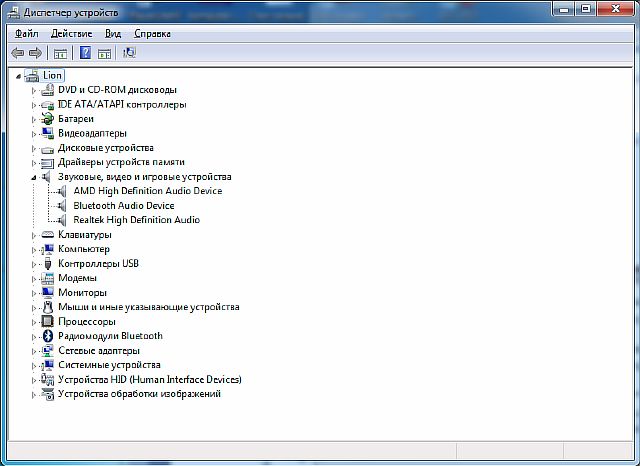 koja svoj signal prenosi kroz HDMI kabel... Takvi uređaji za reprodukciju zvuka najčešće se nalaze na prijenosnim računalima s diskretne video kartice, između ostalog, na svim računalima s HDMI izlazom.
koja svoj signal prenosi kroz HDMI kabel... Takvi uređaji za reprodukciju zvuka najčešće se nalaze na prijenosnim računalima s diskretne video kartice, između ostalog, na svim računalima s HDMI izlazom.
Vrlo često nema zvuka nakon spajanja prijenosnog računala s HDMI-jem na uobičajeni 3,5 priključak (utikač za sve računalna kolona stupci) i obrnuto. Morate se udubiti u gornje postavke i to će za vas biti čudo - zvuk će upaliti.
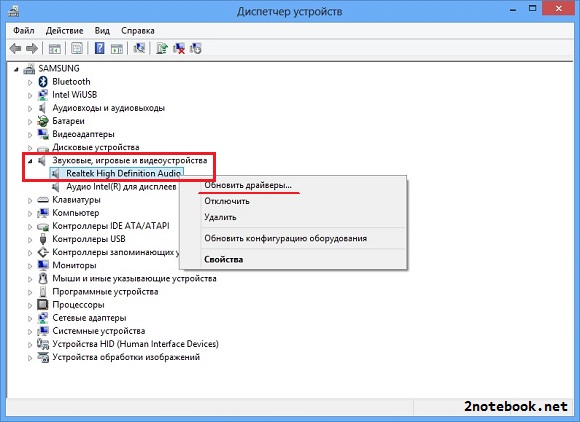
Usluge nisu radile Windows Audio i žično automatsko podešavanje (sustav Windows 7). Ni prvi ni drugi nisu lansirani ručno, srušili su se s pogreškom. Kako se ispostavilo, usluga "Power" zaustavljena je, nakon što je pokrenuta i ponovno pokrenuta, sve se vratilo u normalu. Čudno je jer Windows audio i žično automatsko podešavanje nisu na popisu usluga koje ovise o usluzi "napajanja". Čini se da je sve u štednji energije i isključivanju uređaja od strane sustava. Na ovaj ili onaj način, ne biste trebali onemogućiti ovu uslugu.
Zvuk je bitan u sustav Windows i za korisnika. Kao i sve što je povezano s računalom, i zvuk u sustavu Windows 10 - bilo da je integriran ili na zasebnom zvučna kartica, sklon je nestati i ne raditi. Što uraditi? Kako popraviti? Postoji niz mogućih razloga koje ćemo pogledati kada zvuk ne radi ili nedostaje na računalu ili prijenosnom računalu.
Korištenje uređaja za reprodukciju
Prvo odaberimo očito. Ako redovito prebacujete između slušalica, digitalnih audio izlaza i standardnih zvučnika, velika je vjerojatnost da ste odabrali zadani zvuk za svoje računalo i da ga niste vratili ili ga je Windows odabrao automatski.
- Desnom tipkom miša kliknite ikonu ladice za zvuk pored sata i odaberite Uređaji za reprodukciju.
Desnom tipkom miša kliknite uređaj na koji želite emitirati zvuk. Ako želite audio izlaz iz zvučnika, uključite ga tako da je zeleni ako je isključen. Mnogi monitori imaju ugrađene zvučnike. Kliknite desnu tipku miša na monitor i ako želite uključite zvuk s monitora. Ako iz nepoznatog razloga nemate uređaje koji su vam potrebni, odaberite stavke Prikaži onesposobljene uređaje i Prikaži odvojeno. Ako zvuk ne radi na računalu ili prijenosnom računalu, krenite dalje.
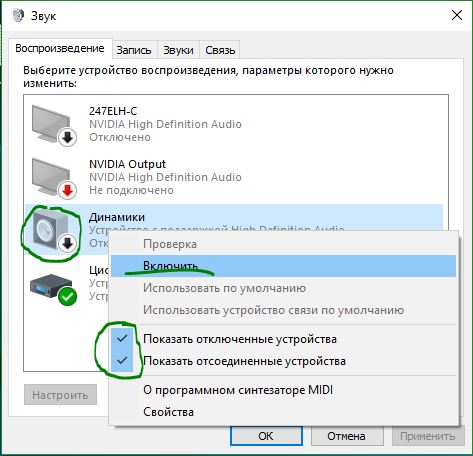
Ažuriranje upravljačkih programa za zvuk
Ako zvuk ne radi na računalu ili prijenosnom računalu, tada su možda krivi upravljački programi. Otvorite "Upravitelj uređaja" klikom Win + R i vozeći naredbu devmgmt.msc. U samom upravitelju otvorite Audio ulazi i audio izlazi, onda ćete vidjeti Zvučnici, desni klik na ikonu zvučnika i Ažuriraj upravljački program... Ako ne pomogne, kliknite desnom tipkom miša na ikonu "Zvučnici" i odaberite Svojstva... Tada možete pokušati Izbrisati upravljački program i ponovno pokrenite računalo.
Savjetujem vam da pročitate:
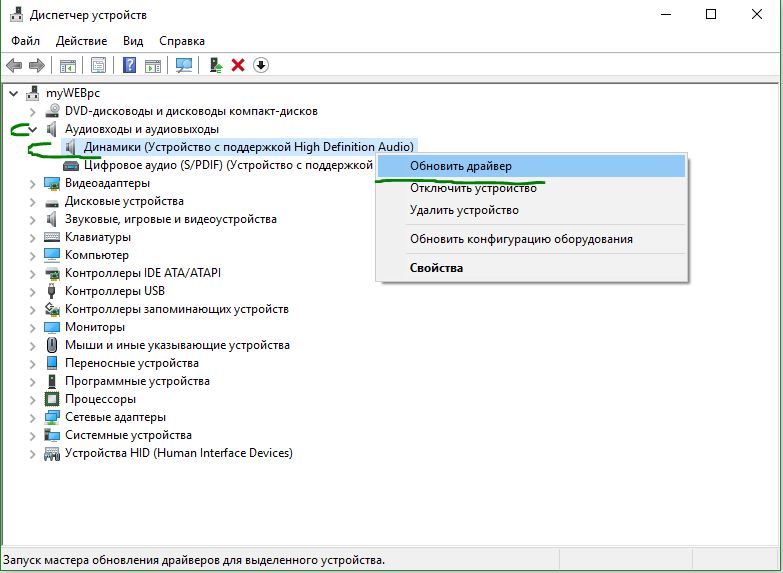
Ažuriranje i ponovna instalacija kontrolera zvuka
Ako je zvuk nestao na računalu ili ne radi na prijenosnom računalu, u istom upravitelju uređaja idite na Uređaji za zvuk, igre i video. Uklonite sve audio uređaje, oni će se sami instalirati nakon ponovnog pokretanja i slijedite donji korak.
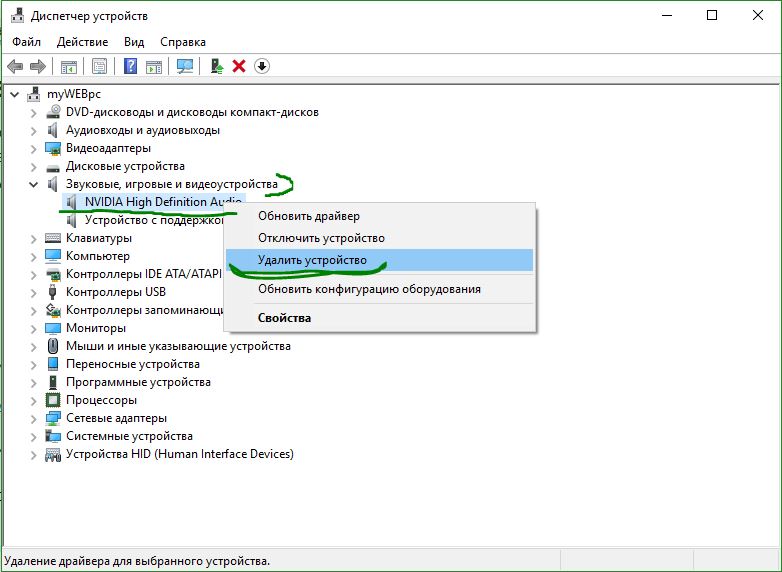
Ako imate nazvani uređaj IDT High Definition Audio CODEC, zatim ga ažurirajte ručno slijedeći ove korake:
- Desni klik na IDT High Definition Audio CODEC i pritisnite ažurirati upravljački program.
- U prozoru odaberite Pretražite ovo računalo.
- U sljedećem prozoru odaberite Odaberite upravljački program s popisa dostupnih upravljačkih programa na računalu.
- Molimo izaberite Audio visoke razlučivosti s popisa i kliknite Dalje. Možda ćete trebati ponovno pokrenuti sustav.
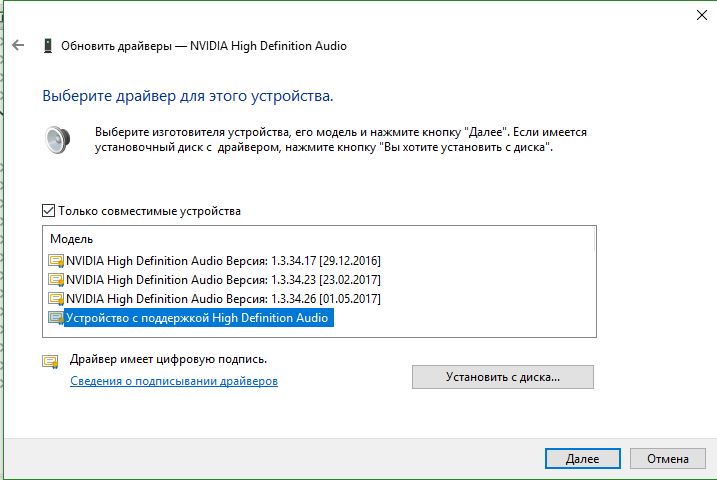
Problemi s Realtek HD Audio Managerom
Ovaj alat za upravljanje zvukom isporučuje se s mnogim računalima koji koriste Realtek audio upravljačke programe. Otvorite Realtek Sound Manager, u sistemskoj paleti trebala bi biti ikona i onemogućiti audio priključke na prednjoj ploči. Morate onemogućiti automatsko otkrivanje izlaza koji se nalaze na jedinica sustava ispred. Obično ovim uslužnim programom možete riješiti problem kada je zvuk nestao na prijenosnom računalu i prestao raditi na računalu.

Ili
Onemogućite ih ručno na samom računalu. Pogledajte kamo ide žica s prednje audio ploče i samo izvucite čip matična ploča... (Izuzetni slučaj, pogodan za provjeru nije li matična ploča izgorjela da zvuči).

Onemogućavanje zvučnih efekata
Nova se značajka može dodati s namjerom da računalo, prijenosno računalo učini boljim, ali to nekako pogoršava. Dizajniran za optimizaciju zvuka za svako računalo i hardver. Ako zvuk na prijenosnom računalu nestane, idite na uređaji za reprodukciju desnim klikom na ikonu zvuka u ladici. Obično odaberite kuda želite da zvuk ide zvučnika i desni klik> Svojstva.
